Kuinka poistaa Windows 10

- 3208
- 695
- Preston Koch
Jos haluat, että haluat paitsi pysäyttää Windows 10 -palvelun, vaan myös poistaa sen, voit tehdä tämän kahdella yksinkertaisella tavalla, jota käsitellään tässä ohjeessa. Molemmissa tapauksissa järjestelmänvalvojan oikeudet vaaditaan poistamaan.
Kiinnitä huomiota: Joidenkin palvelujen poistaminen, varsinkin jos ne liittyvät käyttöjärjestelmän työhön, ei joko toimi tai johtaa ei -toivottuihin seurauksiin, joten poista palvelut vain, jos olet varma, että teet.
Windows 10: n poisto komentorivillä
Ensimmäinen tapa on käyttää komentoriviä palvelujen poistamiseen. Se ei aina toimi, mutta sinun pitäisi aloittaa siitä. Menettely on seuraava:
- Paina Win+R -näppäimet, kirjoita Palvelut.MSC Ja napsauta Enter. Löydä palveluiden luettelosta se, joka on poistettava, palvelun nimen painettaessa kahdesti, lopeta se (jos se pysähtyy) ja katso välilehden yläreunan yleisen välilehden nimeä.

- Käynnistä komentorivi järjestelmänvalvojan puolesta. Windows 10: ssä tätä varten voit aloittaa ”komentorivin” kirjoittamisen tehtäväpalkissa olevaan hakuun ja napsauttaa sitten löydettyä tulosta oikealla painikkeella ja valitse ”Suorita järjestelmänvalvojan puolesta”.

- Kirjoita komentorivillä komento SC Poista nimi_ Ja napsauta Enter.
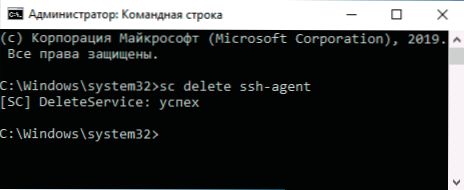
- Jos kaikki on läpäissyt onnistuneesti, saat tietoa palvelun menestyksestä, sulje komentorivi ja mieluiten käynnistä tietokone uudelleen.
Valitettavasti tämä menetelmä ei aina toimi. Tässä tapauksessa voit käyttää toista menetelmää palvelujen poistamiseen.
Kuinka poistaa Windows 10 Registry Editorissa
Tällä palvelujen poistamismenetelmällä voi olla ei -toivottuja seurauksia, koska sinulla on mahdollisuus poistaa jopa Windows 10: lle tarvittavat palvelut työhön. Windows 10: n poistovaiheet rekisterieditorissa:
- Aivan kuten edellisessä tapauksessa, katso palvelupalvelun nimi.MSC
- Paina Win+R -näppäimet, kirjoita Refedit Ja napsauta Enter.
- Siirry osastoon avattuun rekistereditoriin Hkey_local_machine \ system \ currentControlset \ Services
- Tämän osan sisällä etsi alajakso sen palvelun nimellä, joka on poistettava. Poista tämä alajakso.
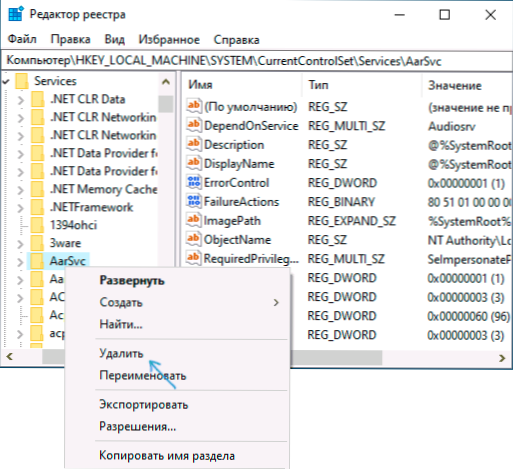
- Lataa tietokone uudelleen.
Palvelun poistaminen saadaan päätökseen tästä.
- « Windows 10 ilman aktivointia - kuinka kauan voit käyttää ja mitä rajoituksia siellä on
- Dell -kannettavan tietokoneen latausilmaisin vilkkuu - miksi ja miten korjata »

